TeamViewer. Ako používať program?
Tí, ktorí sa často potrebujú vzdialene pripojiťdomáce PC alebo poskytovať pomoc počítačom priateľom, často používajú aplikácie pre vzdialený prístup. Článok opisuje, ako používať program TeamViewer.
Platím za licenciu?
Na oficiálnej webovej stránke produktu nájdeteinformácie, ktoré musíte zaplatiť vývojárovi na jeho použitie. Je to preto, že mnohí sa snažia nájsť distribúciu softvéru na webových stránkach tretích strán, torrentov, výmenníkov súborov, čo v žiadnom prípade nie je možné urobiť. Takýto prístup môže viesť k infekcii počítača vírusom alebo trójskym koňom.

Program TeamViewer je úplne zadarmo, akPreberateľ sa zaväzuje, že ho nebude používať na komerčné účely. Toto je vhodné pre väčšinu používateľov. Odporúča sa, aby ste sa nepripojili k kancelárskemu zariadeniu z domu. Ak sa aplikácia rozhodne, že ju používate pre firemnú prácu, funkcia bude obmedzená.
inštalácia
Takmer každá iná aplikácia, TeamViewermusíte ho stiahnuť a nainštalovať. Ak chcete prevziať inštalátor, prejdite na hlavnú stránku oficiálneho zdroja. Po dvojitom kliknutí na súbor operačný systém varuje pred nebezpečenstvom spustenia softvéru stiahnutého z internetu. Odpoveď áno na otázku OS. V hlavnom okne inštalátora začiarknite políčko "Neobchodné použitie". Potom budete musieť kliknúť na tlačidlo "Dokončiť" a počkať na dokončenie inštalácie.
Po dokončení inštalačného procesu na obrazovkeobjaví sa okno s trochou nápovedou o službe TeamViewer 9. Taktiež sa tu zapíše program. Ak ste sa nikdy nespozorovali s aplikáciami tohto typu, odporúčame vám skúmať rady. Keď zatvoríte okno pomoci, samotný program sa spustí, je plne nakonfigurovaný a pripravený ísť.
Základný režim prevádzky
Po spustení nástroja môžete okamžite začaťvzdialené riadenie PC. Prirodzene by mala byť nainštalovaná rovnaká verzia programu TeamViewer. Na pripojenie potrebujete jedinečné číslo a heslo vzdialeného počítača.
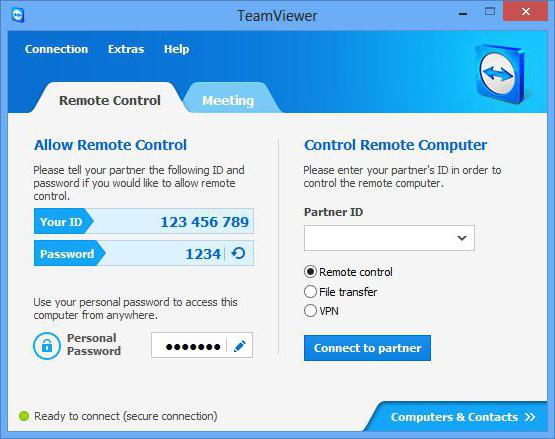
Sú napísané v ľavej časti okna nástroja. Preto, ak chcete niekomu previesť kontrolu nad počítačom, mali by ste odoslať údaje z polí ID a heslo partnerovi.
TeamViewer. Ako používať schopnosť zobrazovať tapety
Po prijatí všetkých údajov a ich zadaní na displejZobrazí sa okno zobrazujúce pracovnú plochu vzdialeného zariadenia. Nebude zobrazovať tapetu. To sa robí s cieľom znížiť zaťaženie v sieti.
Samozrejme, nič neznemožňuje zobrazenieobrázok na pozadí. Ak to chcete urobiť, kliknite na nápis "Zobraziť", ktorý sa nachádza v hornom paneli nástroja, a potom odstráňte zaškrtnutie z položky "Skryť tapetu".
Reštartujte vzdialený počítač
Často je to potrebné počas nastavenia počítača.reštartujte počítač. Často softvér vyžaduje reštart po takejto operácii. Môžete reštartovať vzdialený počítač bez toho, aby ste prerušili pripojenie cez TeamViewer. Ako používať túto funkciu?
Kliknite na titulok "Akcie" av otvorenom oknekliknite na tlačidlo "Reštartovať". Potom kliknite na text "Počkajte na partnera". Po reštartovaní vzdialeného počítača sa v ovládacom okne objaví "Computer boot". Ak chcete obnoviť spojenie, kliknite na tlačidlo "Opätovné pripojenie", potom sa obnoví spojenie a nebudete musieť znova zadávať heslo.

Okrem bežného reštartovania môžete spustiť počítač v počítačiv režime TeamViewer. Ako používať túto funkciu? Musíte vykonať všetky kroky popísané vyššie, ale na karte "Akcie" vyberte možnosť "Reštartovať v núdzovom režime".
Okrem vyššie uvedených možností vám prostredníctvom tohto menu môžete:
- Zablokujte vstupné prostriedky spravovaného počítača, aby ste majiteľovi neovplyvnili priebeh vykonaných akcií.
- Odhláste sa, aby nikto nemohol používať počítač bez zadania hesla.
- Spustite správcu úloh, aby ste ukončili bežné procesy.
Prenos súborov
TeamViewer vám umožňuje prenášať súbory pomocouzabudované funkcie. Ak chcete otvoriť okno odosielania dokumentov, kliknite na príslušný nadpis v hornej ponuke. Takáto možnosť ako prenos súborov by sa nemala prehliadať, a preto sme sa rozhodli stručne napísať túto dôležitú príležitosť.

Okno pre prenos súborov môžete otvoriť hore.panely, karta "prenos súborov". Súbory na lokálnom počítači sa zobrazia v ľavej časti a odstránené súbory sa zobrazia vpravo. Po pretiahnutí dokumentu ľavým tlačidlom myši sa dokument stiahne alebo odošle.
Konfigurácia trvalého prístupu
Ak sa často budete musieť pripojiť k svojmu domácemu počítaču, nie je veľmi vhodné, aby ste na ňom vždy spustili aplikáciu a nezabudnite na nové heslo od tímu TeamViewer. Ako používať trvalý prístup?
- Prejdite do ponuky "Pripojenie" a kliknite na položku "Nekontrolovaný prístup".
- Tu vyplníte všetky polia, ktoré považujete za vhodné.
- Kliknite na text "Nechcem sa zaregistrovať."
- Pamätajte si teraz trvalé ID a heslo.
Teraz sa nástroj zatvorí, keď kliknete na "kríž". Po každom reštarte sa aplikácia automaticky spustí.








